Comment télécharger et installer Windows 11 dès maintenant ?
Si vous utilisez encore Windows 10, envisagez de passer à Windows 11 pour bénéficier de ses améliorations. Découvrez comment télécharger facilement la dernière version.
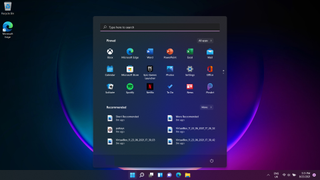
Depuis sa sortie en 2021, et bien qu'il s'annonçait être un OS prometteur, Windows 11 s'est attiré les foudres de nombreux utilisateurs, On reproche en effet à la dernière version du système d'exploitation de Microsoft d'être responsable de bugs et ralentissements en tous genres. En attendant la prochaine version, qui devrait sortir à l'horizon 2024, et bien que Windows 11 ne fasse pas l'unanimité en 2023, vous pourriez quand même être tenté d'essayer cette version, afin de vous faire votre propre avis.
Avec des widgets optimisés, un nouveau menu Démarrer, et de nouvelles fonctions, Windows 11 pourrait bien vous plaire. Si vous évoluez encore sous Windows 10, la mise à niveau est gratuite. Et si vous changez d'avis, vous pouvez revenir à la version antérieure. Si la configuration de votre PC répond aux exigences d'installation de Windows 11, nous vous invitons à suivre notre guide ci-dessous pour découvrir votre nouvelle interface.
- Windows 12 : date de sortie, prix, nouveautés, que nous réserve la prochaine version ?
- Lire notre test complet de Windows 11.
- Marre de Windows 11 ? Comment revenir sur Windows 10 ?
- Comment gérer les notifications dans Windows 11 ?
Windows 11 : quelle est la configuration minimale requise ?
- Processeur : 1 Gigahertz (GHz) avec au moins 2 cœurs sur un processeur 64 bits ou un SoC compatible.
- RAM : 4 Go
- Stockage : 64 Go
- Firmware système : UEFI, compatible Secure Boot
- TPM : Trusted Platform Module 2.0
- Carte graphique : DirectX 12 ou supérieur avec pilote WDDM 2.0
- Affichage : 720p, 8 bits par canal de couleur, au moins 9 pouces de diagonale
- Connexion Internet et compte Microsoft : Windows 11 Famille nécessite une connexion Internet active et un compte Microsoft pour effectuer la configuration initiale du système d'exploitation
Pour obtenir une liste complète des exigences supplémentaires et non essentielles, consultez la page des spécifications de Windows 11 de Microsoft.
Ce que Windows 11 offre en plus
Si vous êtes toujours prêt à essayer Windows 11, vous aurez accès à une quantité impressionnante de nouvelles options.
Windows 11 propose désormais une application de bilan des performances plus détaillée, qui peut recommander certaines tâches afin de mieux prolonger la vie de votre PC, qu'il s'agisse d'un ordinateur de bureau ou d'un ordinateur portable.
Il offre également une meilleure prise en charge des configurations multi-écrans, ce qui vous permet d'organiser plus facilement la barre des tâches si nécessaire. Lorsque vous reconnectez un moniteur externe à votre appareil, Windows 11 se souvient des positions précédentes des fenêtres qui étaient sur ce moniteur, par exemple.
Windows 11 apporte une évolution significative dans le domaine des jeux vidéo. La précédente application Xbox de Windows 10, souvent critiquée pour sa lenteur et son interface peu intuitive, cède la place à une application Game Pass améliorée. Cette dernière offre une expérience utilisateur plus fluide, permettant d'acheter, de gérer et de désinstaller vos jeux plus aisément, et rendant l'accès et le téléchargement de jeux variés plus convivial.
Par ailleurs, le Microsoft Store a subi une transformation majeure. Il est largement reconnu que sous Windows 10, le store souffrait d'un manque d'attention. Avec Windows 11, le Microsoft Store s'enrichit considérablement, proposant une plus grande variété d'applications et de jeux, ainsi que des magasins tiers. Cette mise à jour offre aux utilisateurs une plus grande sécurité, réduisant les risques d'installation de logiciels malveillants et améliorant l'expérience globale d'achat et de téléchargement.
Recevez quotidiennement des informations, de l'inspiration et des offres dans votre boîte de réception
Inscrivez-vous pour recevoir les dernières nouvelles, les critiques, les opinions, les meilleures offres technologiques et bien plus encore.
Assurez-vous de vérifier l'état des mises à jour lorsqu'une nouvelle version est publiée afin de bénéficier des dernières fonctionnalités de Windows 11.
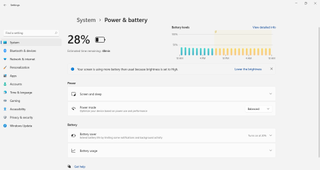
Comment télécharger Windows 11 ?
Avant de commencer, assurez-vous que votre PC répond aux spécifications minimales de Windows 11, indiquées ci-dessus. Si c'est le cas, nous vous conseillons de sauvegarder votre PC avant de continuer, afin de vous protéger d'éventuels problèmes et de pouvoir restaurer vos fichiers et paramètres importants si besoin.
Une fois cela fait, rendez-vous sur la page dédiée au téléchargement de Windows 11.
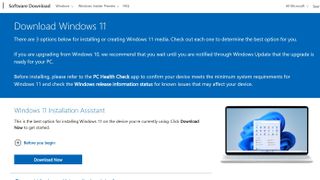
1. Mettez à niveau l'appareil sur lequel vous vous trouvez
Le moyen le plus simple de télécharger et d'installer Windows 11 consiste à mettre à niveau l'appareil que vous utilisez actuellement. À partir de la page de téléchargement de Windows 11, cliquez sur le bouton bleu "Télécharger".
Ensuite, suivez les instructions pour télécharger et installer Windows 11 sur votre appareil.
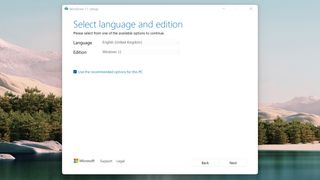
2. Installez Windows 11 sur un autre PC à l'aide d'un DVD ou d'une clé USB
Pour mettre à jour votre autre ordinateur avec Windows 11, choisissez l'option "Télécharger maintenant" dans la partie "Créer un support d'installation Windows 11".
En faisant cela, vous activerez le téléchargement d'un utilitaire qui préparera votre clé USB ou votre DVD vierge pour devenir un support bootable de Windows 11. C'est une méthode efficace pour installer la dernière version du système d'exploitation sur un nouveau PC.
Vous aurez besoin d'une clé USB disposant d'au moins 8 Go de stockage. Assurez-vous qu'elle ne contienne aucun fichier important, car l'outil effacera tout ce qui s'y trouve.
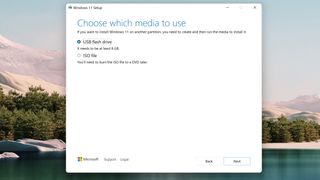
Suivez ensuite les étapes que l'outil détaillera sur votre écran pour créer la clé USB ou le DVD amorçable. Une fois le processus terminé, insérez le support d'installation choisi (clé USB ou DVD) sur le PC hôte de Windows 11, puis redémarrez l'appareil.
Si le menu d'installation n'apparaît pas, redémarrez une nouvelle fois votre PC. Puis, lorsque le logo du fabricant apparaît à l'écran, appuyez sur F12 ou F2 (cela varie selon le modèle d'ordinateur) pour ordonner à votre machine de démarrer à partir de votre support d'installation - plutôt que de charger Windows comme elle le fait normalement.
Lorsque le menu d'installation s'affiche enfin, sélectionnez simplement si vous souhaitez démarrer celle-ci à partir d'une clé USB ou d'un DVD, puis appuyez sur Entrée. À partir de là, le programme d'installation de Windows 11 devrait se charger et il ne vous restera plus qu'à suivre les instructions basiques de Microsoft.
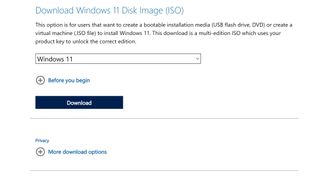
3. Effectuez une nouvelle installation de Windows 11 à l'aide d'une image de disque ISO
Les étapes ci-dessus mettent à niveau votre PC Windows 10 vers Windows 11. Cependant, si vous souhaitez installer Windows 11 en partant de zéro, vous pouvez télécharger l'ISO Windows 11 .
Sous l'option "Téléchargement de l'image de disque (ISO) Windows 11", sélectionnez Windows 11 puis cliquez sur le bouton "Télécharger". Une fois l'ISO téléchargé, vous devrez créer une clé USB ou un DVD amorçable (voir étape 2).

John (He/Him) is the Components Editor here at TechRadar and he is also a programmer, gamer, activist, and Brooklyn College alum currently living in Brooklyn, NY.
Named by the CTA as a CES 2020 Media Trailblazer for his science and technology reporting, John specializes in all areas of computer science, including industry news, hardware reviews, PC gaming, as well as general science writing and the social impact of the tech industry.
You can find him online on Bluesky @johnloeffler.bsky.social